为什么需要删除Mac上的DNS服务器设置?
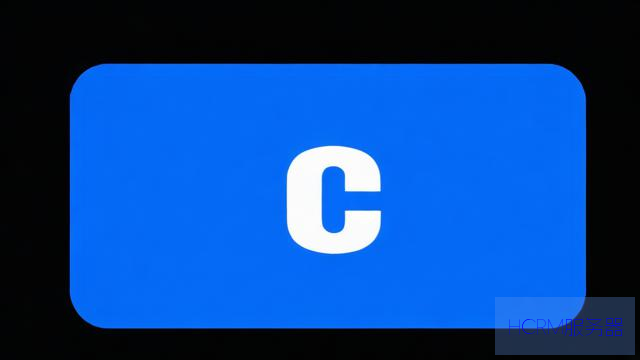
为了解决网络连接问题(如某些网站打不开、网速慢)、测试网络配置、或者恢复默认的自动获取DNS设置,你可能需要清除掉Mac上手动添加的DNS服务器地址,手动配置的DNS虽然有时能加速访问或解锁内容,但设置不当或DNS服务器本身出现问题,反而会成为网络故障的源头。
重要提示:
操作前请知晓 删除手动设置的DNS服务器后,你的Mac通常会恢复为从路由器(通过DHCP协议)自动获取DNS服务器地址,这通常是家庭和办公网络的标准行为。
备份(可选但推荐) 如果你记得之前手动输入了哪些DNS地址(比如知名的8.8.8.8,1.1.1.1等),建议先记录下来,以防未来需要重新添加。
权限 部分操作需要管理员密码。

如何在Mac上删除DNS服务器(多种方法)
以下提供三种常用方法,选择最适合你的一种:
方法一:通过系统设置(图形界面 - 推荐大多数用户)
1、打开系统设置: 点击屏幕左上角的苹果菜单 (🍎) > 选择“系统设置...”(在较旧的 macOS 版本中称为“系统偏好设置”)。
2、进入网络设置: 在系统设置窗口中,找到并点击“网络”。
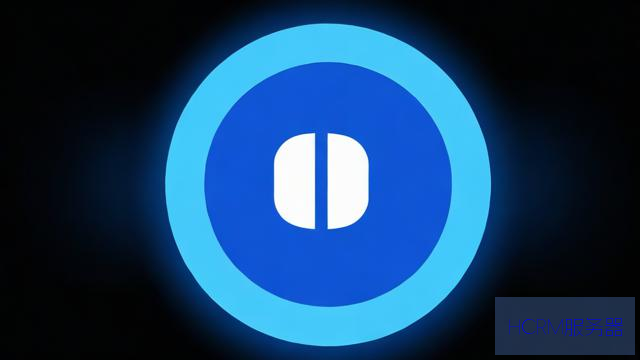
3、选择网络连接: 在左侧列表中选择你当前正在使用的网络连接(通常是“Wi-Fi”或“以太网”),确保它显示为“已连接”。
4、点击“详细信息...”: 选中目标网络后,点击窗口右侧的“详细信息...”按钮。
5、切换到“TCP/IP”标签页: 在弹出的详细设置窗口中,点击顶部标签栏的“TCP/IP”。
6、配置IPv4或IPv6:
* 查看“配置 IPv4”或“配置 IPv6”旁边的下拉菜单。
关键步骤 你需要确保它设置为“使用DHCP” (对于IPv4) 或“自动” (对于IPv6)。只有在设置为“手动”时,你才能看到并编辑DNS服务器列表。
* 如果当前是“手动”,请点击下拉菜单将其更改为“使用DHCP” (IPv4) 或“自动” (IPv6)。
立即生效 一旦你从“手动”切换到“DHCP”或“自动”,之前手动输入的所有DNS服务器地址会被自动清除,Mac会开始从路由器获取DNS信息。
* 如果当前*已经*是“使用DHCP”或“自动”,但DNS服务器列表里仍有手动添加的地址(这种情况较少见),请直接看下一步。
7、切换到“DNS”标签页: 点击顶部标签栏的“DNS”。
8、删除DNS服务器地址:
* 在“DNS服务器”列表下方,你会看到当前配置的DNS服务器地址(IPv4和IPv6格式的都有)。
删除单个地址 选中你想要删除的特定DNS服务器地址,然后点击列表下方的减号按钮 ()。
删除所有手动地址(恢复默认) 如果你想彻底清除*所有*手动添加的地址,恢复到完全自动获取状态(通常就是删除所有),最简单的方法是选中列表中的每一个地址,逐个点击减号 () 删除,直到列表为空。
*注意* 当你将TCP/IP设置改回“DHCP”/“自动”后,这里通常会自动变空或只显示DHCP下发的DNS,如果仍有残留地址,手动删除它们即可。
9、应用更改: 点击窗口右下角的“好”按钮。
10、完成: 关闭“网络”设置窗口,更改通常会立即生效,但有时可能需要断开Wi-Fi再重新连接,或者重启网络服务/电脑以确保生效。
方法二:通过终端命令(快速清除 - 适合高级用户)
如果你习惯使用命令行,可以通过终端快速删除特定网络接口(如Wi-Fi)的所有DNS配置:
1、打开终端: 可以通过 Spotlight 搜索 (Command + 空格键,输入“终端”) 或 在“应用程序” > “实用工具”文件夹中找到并打开“终端”。
2、输入清除命令:
你需要知道你的网络接口名称,常见的
* Wi-Fi: 通常是en0 或en1
* 以太网 (有线): 通常是en0,en1, 或类似enX 格式。
查看接口名在终端输入networksetup -listallnetworkservices 回车,会列出所有网络服务名称(如“Wi-Fi”、“以太网”等)。
3、执行删除命令:
使用以下命令结构,将<ServiceName> 替换为你在上一步看到的*确切的*网络服务名称(例如Wi-Fi 或Ethernet)
networksetup -setdnsservers "<ServiceName>" empty示例 (删除 Wi-Fi 上的所有手动DNS):
networksetup -setdnsservers "Wi-Fi" empty* 按回车执行。
4、输入密码(如果需要): 命令可能需要管理员权限,终端会提示你输入你的管理员密码,输入时屏幕不会显示字符,输完直接按回车即可。
5、验证(可选): 输入以下命令查看该服务的DNS是否已清空:
networksetup -getdnsservers "<ServiceName>" 如果返回There aren't any DNS Servers set on <ServiceName>. 或类似信息,说明删除成功。
6、效果: 此命令会清除指定网络接口上*所有手动设置*的DNS服务器,并立即生效,你的Mac将回退到通过DHCP自动获取DNS。
方法三:删除网络位置(重置整个网络配置 - 核选项)
如果前两种方法未能解决问题,或者你想彻底重置包括DNS在内的*所有*网络设置(IP地址、代理等),可以尝试创建并切换到一个新的、默认的“网络位置”:
1、打开系统设置 > 网络。
2、定位“位置”下拉菜单: 在窗口顶部,找到当前选中的“位置”(默认通常是“自动”)。
3、创建新位置: 点击“位置”下拉菜单,选择“编辑位置...”。
4、添加位置: 在弹出的窗口中,点击左下角的加号 (+)。
5、命名位置: 为新位置输入一个名称,FreshStart”或“DefaultNetwork”,然后点击“完成”。
6、应用新位置: 确保新创建的位置在下拉菜单中被选中。
7、关键效果:应用新的网络位置会清除该位置下的所有网络接口的自定义设置(包括手动DNS),恢复为全新的、默认的DHCP自动获取配置。
8、重新连接: 你的网络连接可能会短暂中断并重新连接,连接后,所有网络设置(包括DNS)都已重置为自动获取。
操作后验证
无论使用哪种方法删除DNS后,建议:
1、 尝试访问几个之前可能打不开或访问有问题的网站,看是否恢复正常。
2、 (可选) 在终端输入scutil --dns | grep 'nameserver' 查看当前生效的DNS服务器列表,确认是否已变为你路由器分配的地址或ISP的默认地址。
我的观点
作为长期管理网络和Mac设备的人员,我始终认为:除非你有明确的优化或特殊需求(如使用特定DNS进行安全过滤或绕过地域限制),否则让Mac通过DHCP自动获取DNS服务器通常是更稳定、更省心的选择。 手动配置DNS需要一定的网络知识,配置错误或DNS服务器不稳定反而会带来更多麻烦,当遇到网络疑难杂症时,清除手动DNS往往是排查步骤中简单且关键的一环,上面提供的三种方法覆盖了从图形界面到命令行的不同操作习惯,选择最适合你的方式操作即可,保持网络设置的简洁,通常意味着更少的故障点。
文章摘自:https://idc.huochengrm.cn/dns/10550.html
评论